Office for Mac 2011 でショートカット キーの作成や除を行う
の手順に従って、ショートカットキーを作成
パワポ
パシステム環境設定→キーボード→アプリケーションでパワポを選択
憶えやすいから昔のイラレと同じにして
オブジェクトの配置の
最前面へ移動 ⌘+sift+F
最背面へ移動 ⌘+sift+B
グループ解除 ⌘+sift+G
左揃え ⌘+sift+L
右揃え ⌘+sift+R
イラレにはないから
上揃え ⌘+sift+T (TopのT)
上揃え ⌘+sift+D (DownのD)
上下中央揃え ⌘+sift+C (CenterのC)
左右中央揃えはどうしようかなぁ
左右に整列 ⌘+sift+H (HorizontalのH)
上下に整列 ⌘+sift+V (VerticalのV)
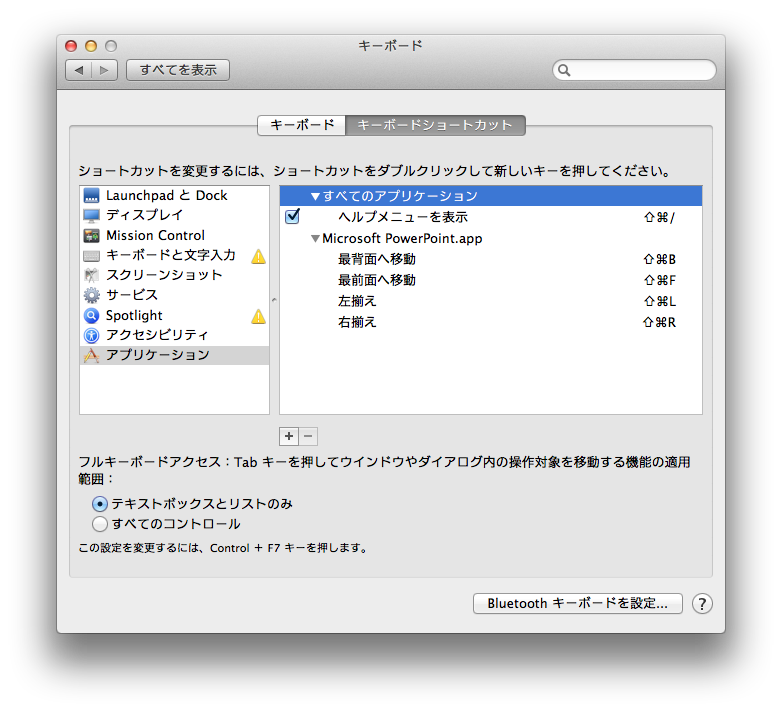
これで楽になった
word
パシステム環境設定→キーボード→アプリケーションでWordを選択

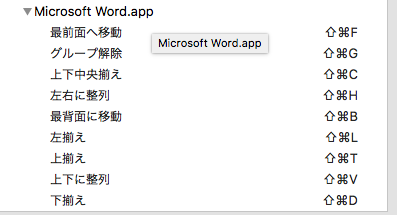
「Office for Mac 2011 でショートカット キーの作成や削除を行う」への1件のフィードバック